Az audio-videohívások megváltoztatták a mi módunkatkommunikálni. Néhány évvel ezelőtt a Skype volt az egyetlen olyan alkalmazás, amely megbízhatóan képes volt mind audio-, mind videohívásokat kezdeményezni, de azóta számos más üzenetküldő alkalmazás csatlakozott a csaláshoz, és valójában jobban teljesítenek, mint a Skype. A Skype azon dolgozik, hogy hívási funkciója kitűnjön más alkalmazásoktól. Hozzáadott egy olyan kódszerkesztőt, amelyhez hozzáférhet egy hívás során, és feliratokat is hozzáadott, bár alapértelmezés szerint nem engedélyezettek. Így engedélyezheti a feliratok használatát a Skype-hívásokhoz.
Feliratok engedélyezése a Skype-hívásokhoz
Ez egy új szolgáltatás, és elérhető az UWP-nSkype alkalmazás, valamint iOS és Android alkalmazások. Győződjön meg arról, hogy az alkalmazások legújabb verzióját futtatja. A feliratok engedélyezhetők hívásonként vagy minden híváshoz.
Felirat engedélyezése egy adott Skype híváshoz,hívás kezdeményezése vagy bejövő hívás elfogadása. Amikor a hívás csatlakozik, kattintson a jobb alsó sarokban található plusz gombra, és válassza a menüben a „Feliratok bekapcsolása” menüpontot. Ez csak a hívás feliratát teszi lehetővé. Ha a hívás megszakad, vagy leáll, és újra felhívja, akkor a feliratokat ismét be kell kapcsolnia.
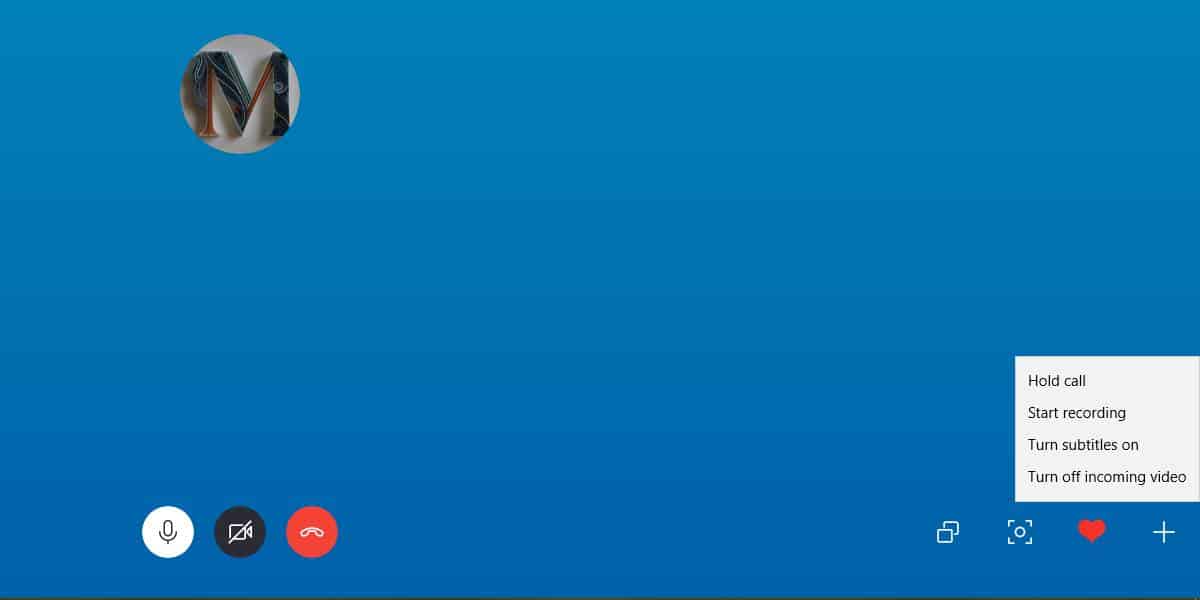
Feliratok engedélyezéséhez az összes Skype-híváshoz nyissa meg a Skype-alkalmazást, majd kattintson a bal oldali oszlop jobb felső sarkában található további lehetőségek gombra. Válassza a Beállítások menüpontot.
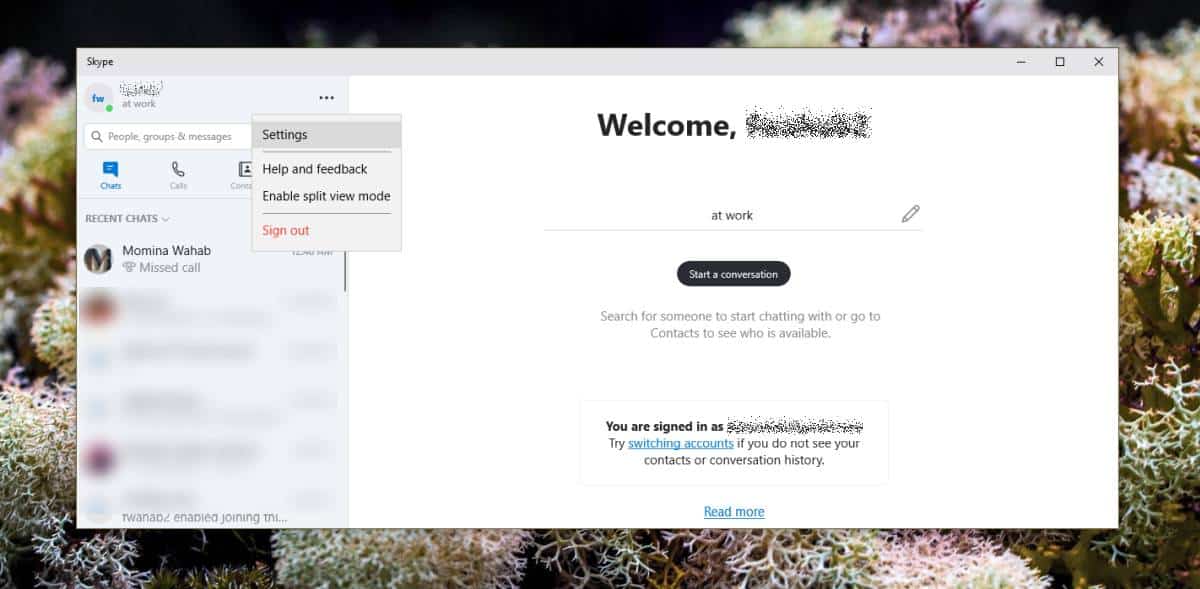
A Beállítások ablakban lépjen a Hívás fülre, és válassza a Hívás feliratok lehetőséget. Kapcsolja be a „Minden hang- és videohívás feliratának megjelenítése” kapcsolót.
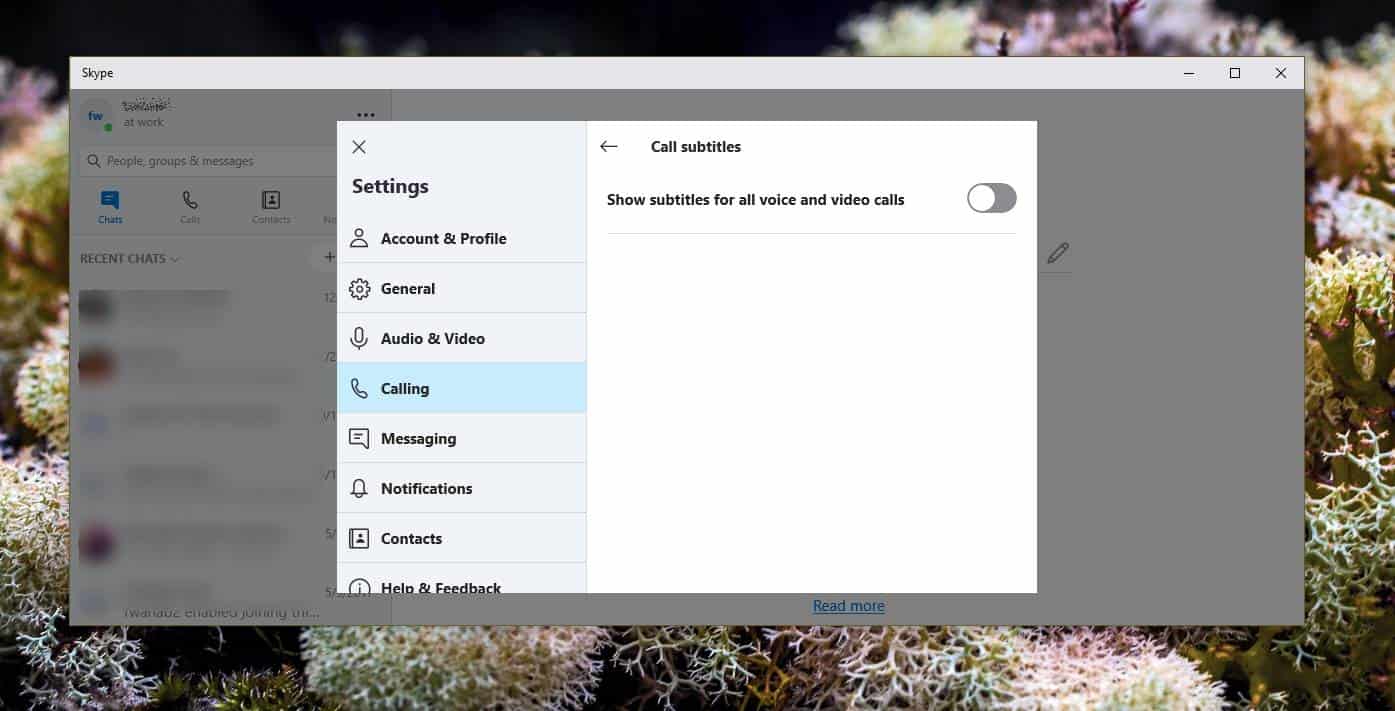
A szolgáltatás bevezetésre került a Skype iOS rendszerre isés Android alkalmazások. Feliratok engedélyezéséhez a Skype alkalmazásban lévő összes híváshoz nyissa meg az alkalmazást, és koppintson a profil bélyegképére. A profilképernyőn koppintson a Beállítások elemre, lépjen a Hívás elemre, és válassza a Hívás felirata lehetőséget. Engedélyezze a feliratokat a kapcsolótól, és minden híváskor megjelennek.
Felirat engedélyezése az egyes hívásokhoz, indítsa elegy hívás után, majd a csatlakozás után érintse meg az alján található plusz gombot. Az overlay menüben érintse meg a Feliratok bekapcsolása gombot a felirat engedélyezéséhez az adott híváshoz. Az asztali verzióhoz hasonlóan a feliratok csak erre a hívásra lesznek engedélyezve. Ha befejezi, és új hívást indít ugyanazzal a partnerrel, akkor újra engedélyeznie kell.
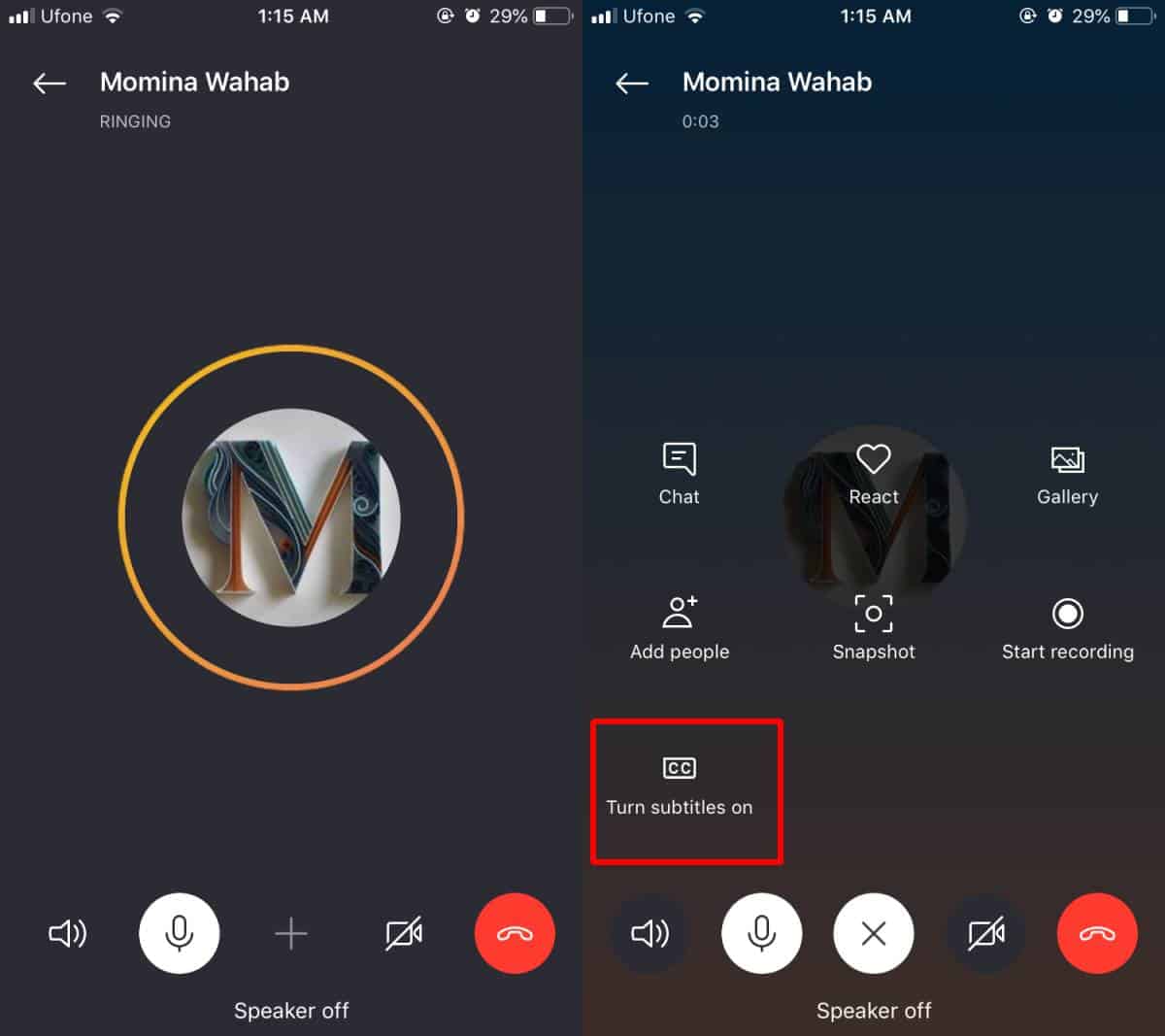
A feliratok nem minden nyelven vannak engedélyezve. Néhány kiválasztott nyelvre vonatkoznak, és csak az idő fogja megmutatni, milyen jók. Érdemes megemlíteni, hogy a YouTube automatikus felirattal rendelkezik, és szörnyűek. Lássuk, mennyire jól kezel a Skype őket.













Hozzászólások